Maison >interface Web >Tutoriel PS >Comment effectuer une réduction du bruit dans PS
Comment effectuer une réduction du bruit dans PS
- 藏色散人original
- 2021-05-19 15:34:3740110parcourir
Comment effectuer le traitement de réduction du bruit dans PS : ouvrez d'abord le logiciel PS et sélectionnez une photo à ouvrir ; puis recherchez et cliquez sur l'option "Détails" dans la barre d'opération de raccourci sur la droite, enfin, réduisez le bruit via les paramètres ; , etc. pour supprimer le bruit.

L'environnement d'exploitation de cet article : système Windows 7, version Adobe Photoshop cc2018, ordinateur Dell G3.
Nous ouvrons d’abord le logiciel PS sur l’ordinateur.
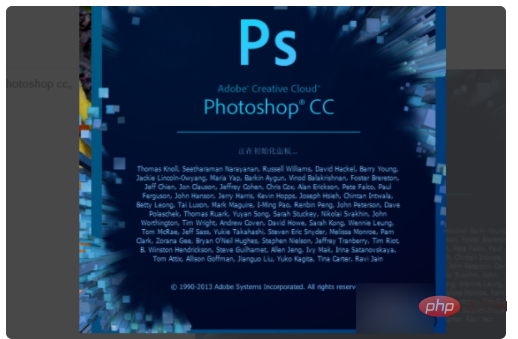
Ensuite, nous sélectionnons l'option de fichier dans le coin supérieur gauche de l'interface, puis sélectionnons l'option d'ouverture dans le menu déroulant et sélectionnons une photo à ouvrir.
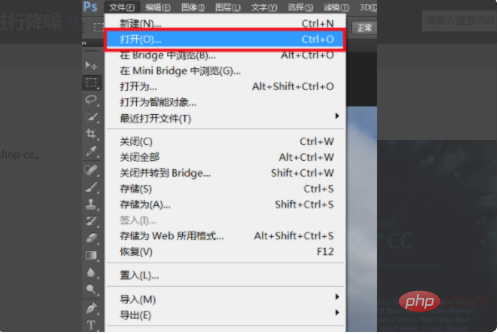
Ensuite, nous trouvons et cliquons sur l'option "Détails" dans la barre d'action de raccourci à droite.
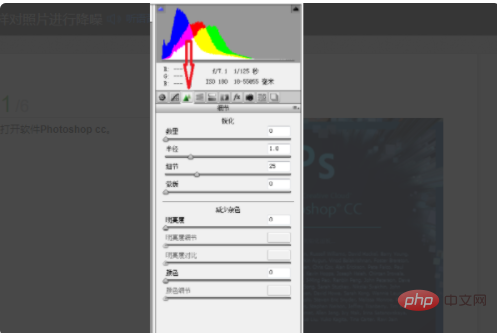
La réduction du bruit est utilisée pour supprimer le bruit. Pour supprimer le bruit, vous devez agrandir l'image pour voir l'effet.
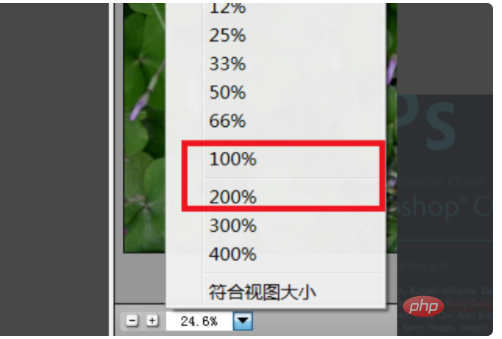
Luminosité : Plus la valeur est grande, moins l'image aura de bruit, mais beaucoup de détails seront perdus. Détails de luminosité : Utilisé pour restaurer les détails, le contraste de luminosité et les détails de luminosité ont presque la même signification.
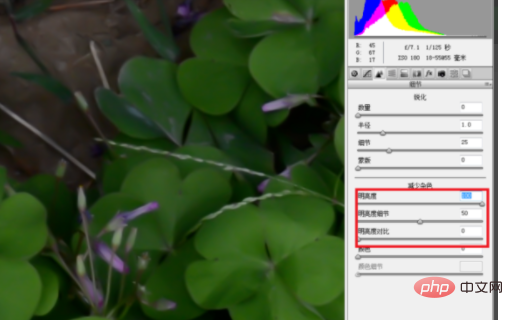
La couleur et les détails de couleur sont utilisés pour réduire le bruit dans les zones de couleur des images et restaurer les détails de couleur.
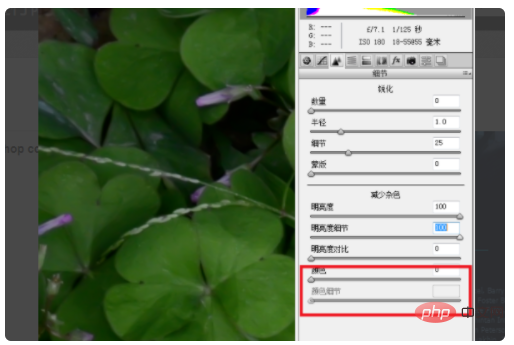
Apprentissage recommandé : "tutoriel ps"
Ce qui précède est le contenu détaillé de. pour plus d'informations, suivez d'autres articles connexes sur le site Web de PHP en chinois!

